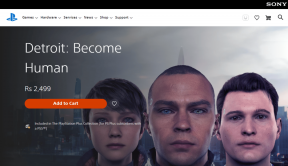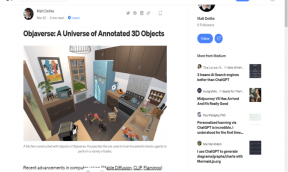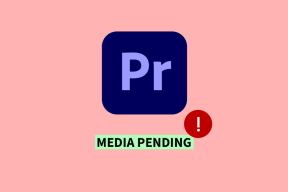Oprava Err_Connection_Closed v Chrome
Různé / / November 28, 2021
Tato chyba je způsobena neplatnou konfigurací vašeho síťového zařízení nebo někdy kvůli neshodě certifikátu serveru. Hlavním problémem je, že kdykoli se objeví tato chybová zpráva, nebudete mít přístup k tomuto konkrétnímu webu. K vyřešení tohoto problému každopádně nemusíte zacházet do podrobností a Err_Connection_Closed lze snadno opravit podle níže uvedených kroků.
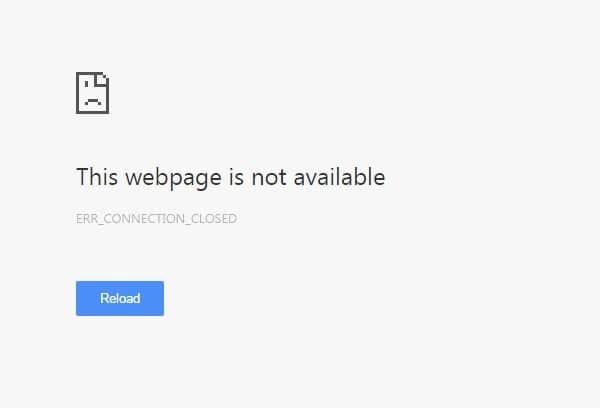
Obsah
- Předpoklad:
- Oprava Err_Connection_Closed v Chrome
- Metoda 1: Resetujte TCP/IP a vyprázdnění DNS
- Metoda 2: Vymazání mezipaměti prohlížečů
- Metoda 3: Použití Google DNS
- Metoda 4: Aktualizujte Chrome nebo resetujte nastavení prohlížeče
- Metoda 5: Použijte nástroj Chome Cleanup Tool
Předpoklad:
1. Odstranit zbytečná rozšíření Chrome která může způsobovat tento problém.
2. Je povoleno správné připojení Chrome přes bránu Windows Firewall.
3. Ujistěte se, že máte správné připojení k internetu.
4. Zakažte nebo odinstalujte jakoukoli VPN nebo proxy služby, které používáte.
Oprava Err_Connection_Closed v Chrome
Ujistěte se vytvořit bod obnovení jen pro případ, že by se něco pokazilo.
Metoda 1: Resetujte TCP/IP a vyprázdnění DNS
1. Klepněte pravým tlačítkem myši na tlačítko Windows a vyberte „Příkazový řádek (administrátor).”

2. Nyní zadejte následující příkaz a po každém stiskněte Enter:
ipconfig /release
ipconfig /flushdns
ipconfig /renew

3. Znovu otevřete příkazový řádek správce a zadejte následující a po každém stiskněte klávesu Enter:
ipconfig /flushdns. nbtstat –r. netsh int ip reset. reset netsh winsock

4. Restartujte pro použití změn. Zdá se, že proplachování DNS Oprava Err_Connection_Closed v Chrome.
Metoda 2: Vymazání mezipaměti prohlížečů
1. Otevřete Google Chrome a stiskněte Ctrl + Shift + Del pro otevření Historie.
2. Nebo klikněte na ikona se třemi tečkami (Menu) a vyberte Více nástrojů pak klikněte na Smazat údaje o prohlížení.

3. Zaškrtněte/zaškrtněte políčko vedle Historie procházení, soubory cookie a další data webu a obrázky a soubory uložené v mezipaměti.

4. Klikněte na rozevírací nabídku vedle položky Časový rozsah a vyberte Pořád.

5. Nakonec klikněte na Vyčistit data knoflík.

6. Zavřete prohlížeč a restartujte počítač.
Metoda 3: Použití Google DNS
Jde o to, že musíte nastavit DNS tak, aby automaticky zjišťoval IP adresu, nebo nastavit vlastní adresu od vašeho ISP. Opravte chyby Err_Connection_Closed v prohlížeči Chrome, když nebylo nastaveno žádné z nastavení. V této metodě musíte nastavit DNS adresu vašeho počítače na Google DNS server. Postupujte podle uvedených kroků:
1. Klepněte pravým tlačítkem myši na Ikona sítě k dispozici na pravé straně panelu hlavního panelu. Nyní klikněte na OtevřenoCentrum sítí a sdílení volba.

2. Když Centrum sítí a sdílení otevře se okno, klikněte na zde aktuálně připojená síť.

3. Když kliknete na připojená síť, objeví se okno stavu WiFi. Klikněte na Vlastnosti knoflík.

4. Když se objeví okno vlastností, vyhledejte Internetový protokol verze 4 (TCP/IPv4) v vytváření sítí sekce. Dvakrát na něj klikněte.

5. Nyní se v novém okně zobrazí, zda je váš DNS nastaven na automatické nebo ruční zadávání. Zde musíte kliknout na Použijte následující adresy serverů DNS volba. A vyplňte danou DNS adresu ve vstupní sekci:
8.8.8.88.8.4.4

6. Zkontrolovat Po ukončení potvrďte nastavení a klepněte na OK.
Nyní zavřete všechna okna a spusťte Chrome, abyste zjistili, zda můžete Oprava Err_Connection_Closed v Chrome Error v Google Chrome.
6. Zavřete vše a znovu zkontrolujte, zda je chyba vyřešena nebo ne.
Metoda 4: Aktualizujte Chrome nebo resetujte nastavení prohlížeče
A. Chrome je aktualizován
Používání starší verze Chromu může také způsobit Oprava Err_Connection_Closed v Chrome. Nejlepší by bylo, kdybyste zkusili vyhledat novější verzi a aktualizovat prohlížeč. Aktualizujte svůj prohlížeč a zkontrolujte, zda chyba zmizela navždy. Zde je návod, jak aktualizovat Chrome:
1. Nejprve klikněte na tři tečky v pravém horním rohu okna prohlížeče a přejděte na Sekce nápovědy. V této části vyberte O Google Chrome.

2. Otevře se okno O prohlížeči Chrome a automaticky začne hledat dostupné aktualizace. Pokud je k dispozici nová verze, nabídne vám možnost aktualizace.
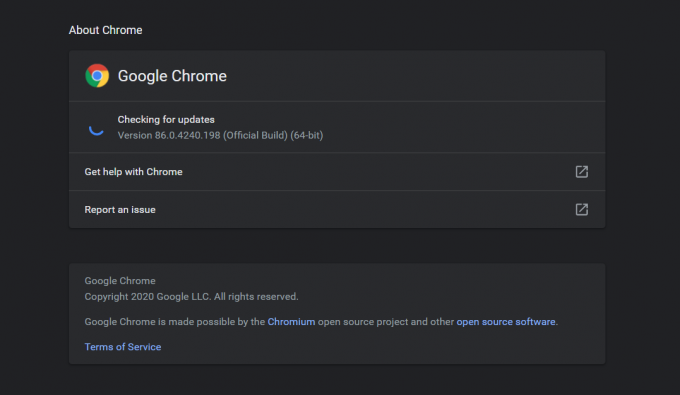
3. Aktualizujte prohlížeč a restartujte, abyste zjistili, zda to fungovalo pro vás.
b. Resetujte prohlížeč Chrome
Vzhledem k tomu, že problém je s prohlížečem Chrome, resetování nastavení Chrome jistě pomůže problém vyřešit. Zde jsou kroky k obnovení nastavení prohlížeče Chrome:
1. Nejprve klikněte na tři tečky v pravém horním rohu v okně prohlížeče a vyberte Nastavení. Na kartě nastavení přejděte dolů a klikněte na Pokročilé nastavení.
2. V pokročilé sekci přejděte na Resetovat a vyčistit sekce a klikněte na Obnovte nastavení na původní výchozí hodnoty.
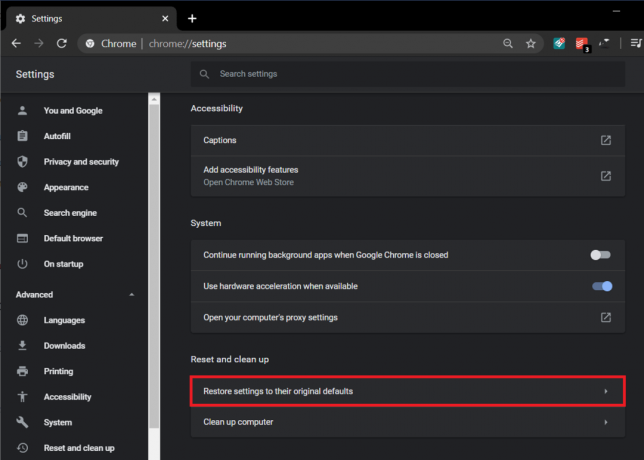
3. V okně Obnovit nastavení klikněte na Resetovat nastavení knoflík. Po dokončení resetování restartujte prohlížeč a zkontrolujte, zda tato metoda fungovala.

Metoda 5: Použijte nástroj Chome Cleanup Tool
Oficiální Nástroj Google Chrome Cleanup Tool pomáhá při skenování a odstraňování softwaru, který může způsobit problémy s chromem, jako jsou selhání, neobvyklé úvodní stránky nebo panely nástrojů, neočekávané reklamy, kterých se nemůžete zbavit, nebo jiné změny procházení Zkušenosti.

Výše uvedené opravy vám určitě pomohou Oprava Err_Connection_Closed v Chrome ale pokud stále dochází k chybě, pak jako poslední možnost můžete přeinstalujte prohlížeč Chrome.
Doporučeno:
- Oprava Nelze se připojit k serveru proxy, kód chyby 130
- Opravte chybu ERR_SSL_VERSION_OR_CIPHER_MISMATCH Chrome
- Jak opravit chybu Tento web není dostupný v Google Chrome
- Jak opravit certifikát serveru byl v chrome odvolán
To je to, co máte úspěšně za sebou Oprava Err_Connection_Closed v Chrome ale pokud máte k tomu ještě nějaké dotazy, neváhejte se jich zeptat v sekci komentářů.